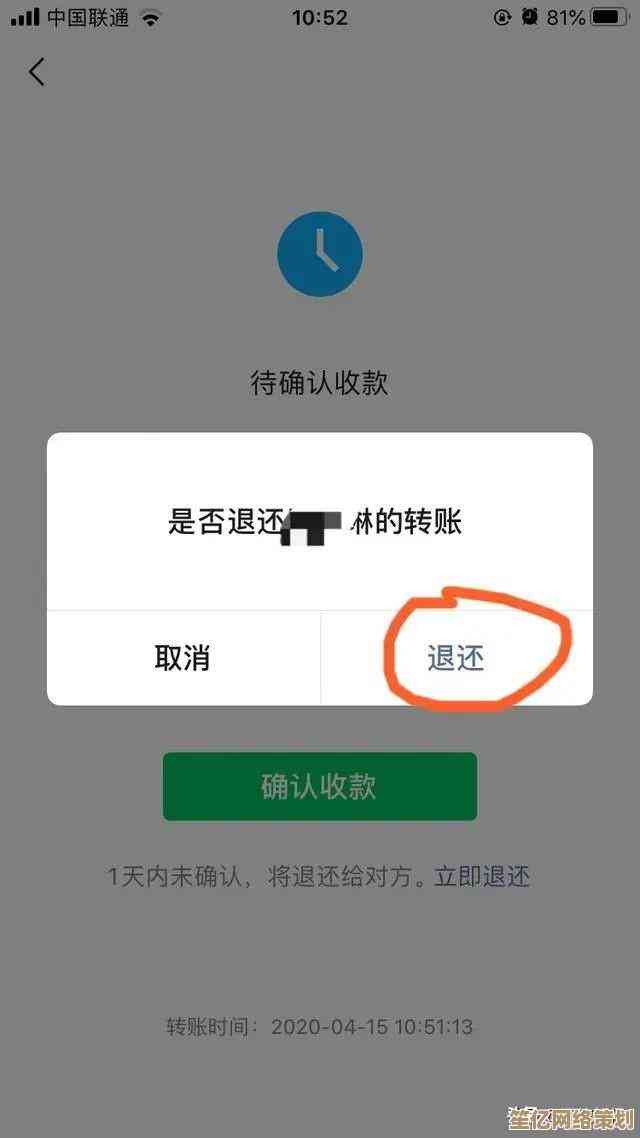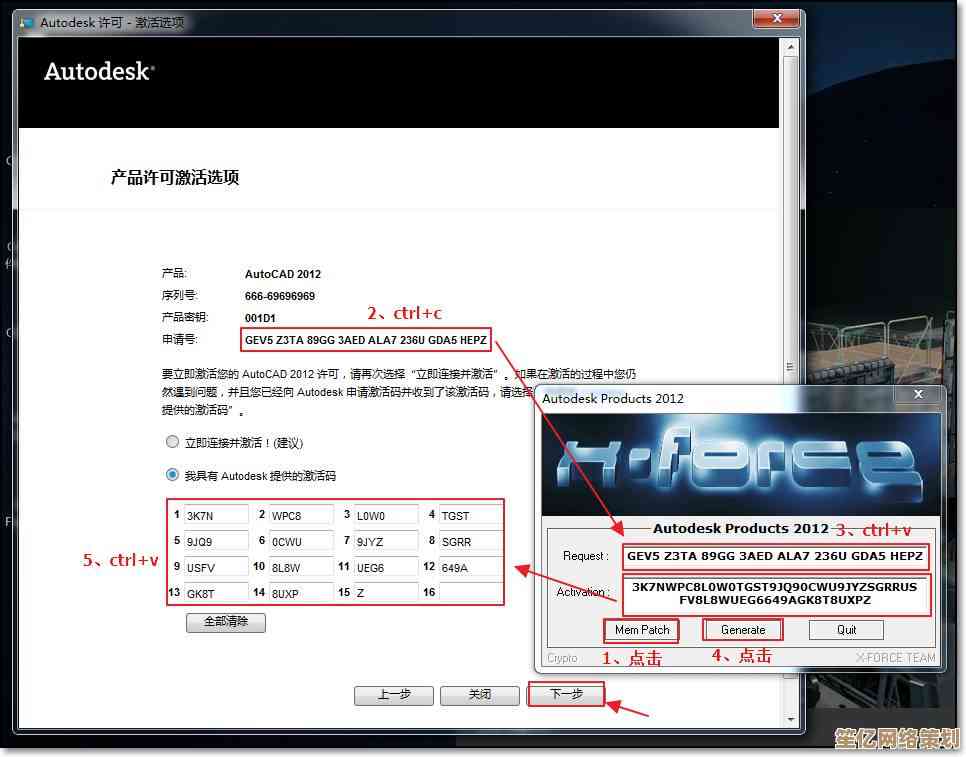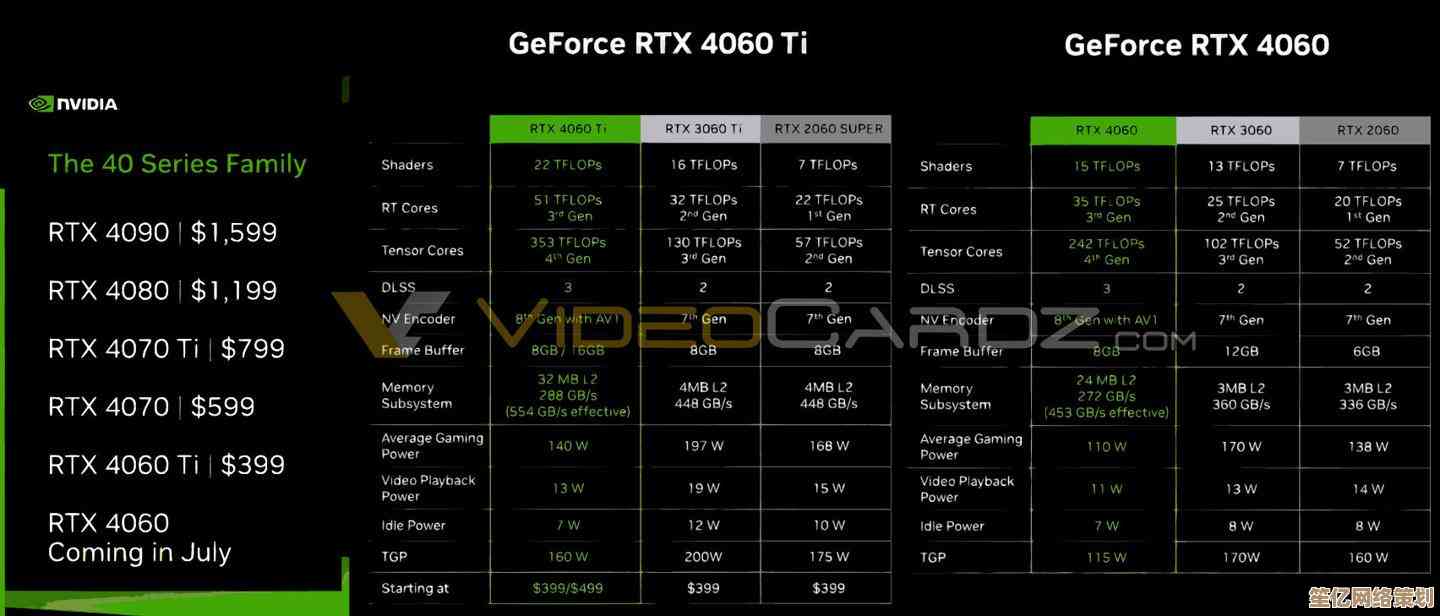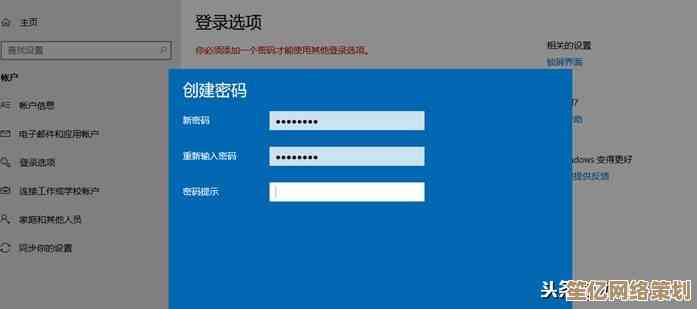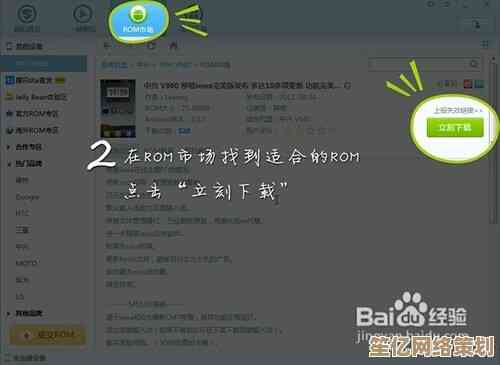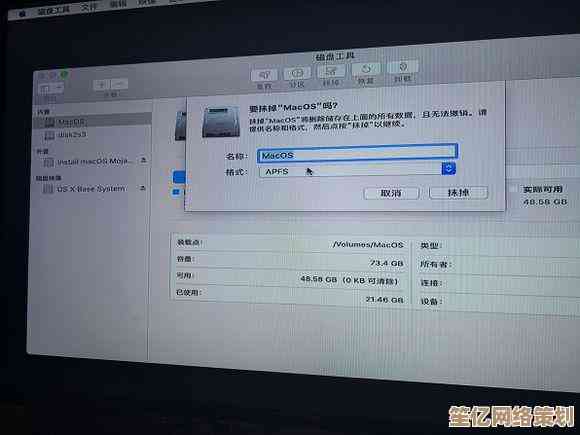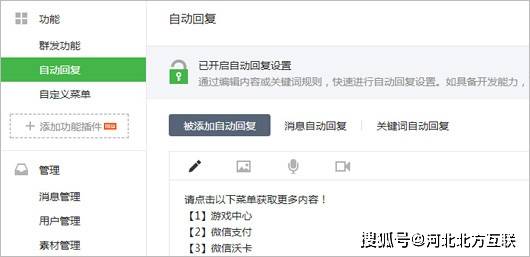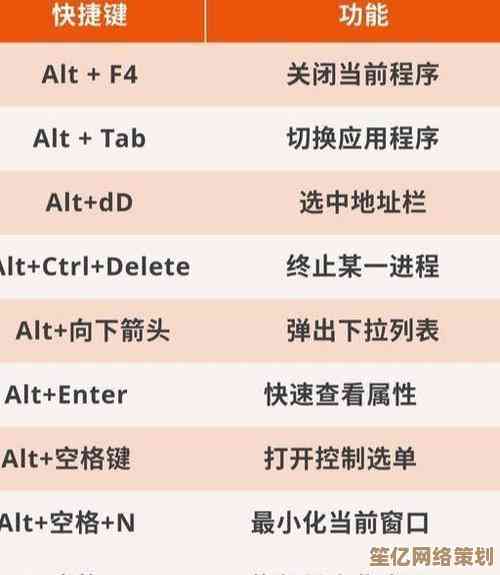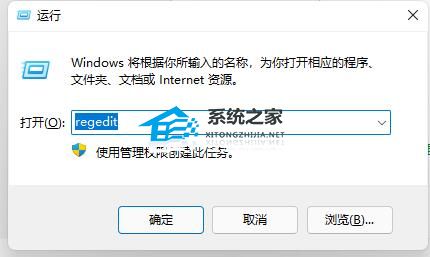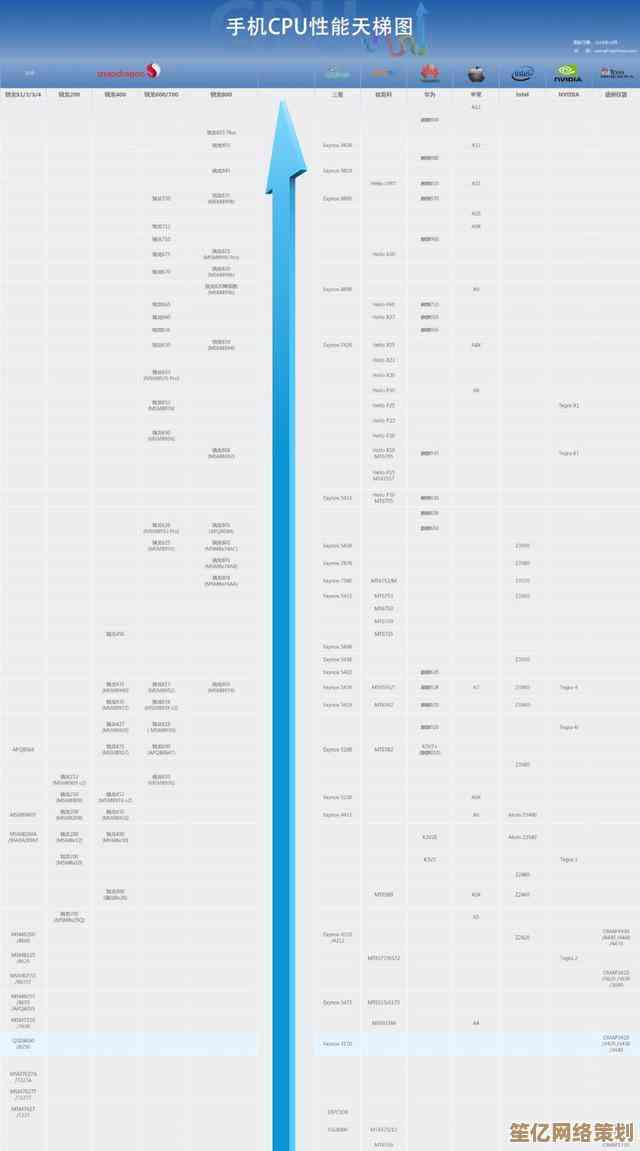遭遇PPT无法打开的困扰?这些高效解决方案帮您迅速恢复文件访问
- 问答
- 2025-10-18 08:24:44
- 3
哎,真是要了命了,你说这都什么年代了,怎么还会被一个PPT文件给卡住脖子呢?😅 我跟你讲,就在上周二下午,离那个要命的产品发布会只剩不到仨小时,我手头那个承载了全组人心血的PPT,它、它居然就打不开了!双击图标,鼠标转了两圈,就没然后了,弹个框告诉我“文件已损坏,无法打开”,当时我那个心情啊,真是瞬间从头顶凉到脚底板,脑子里嗡的一声,感觉世界都灰暗了,什么冷静、什么理智,全抛到九霄云外去了,就剩下一句内心咆哮:“不会吧!又来?”
这种糟心事儿,估计你也碰上过,对吧?那种无助感,简直了,但你别急,慌解决不了问题,咱得行动起来,我后来也是连滚带爬地试遍了各种法子,算是久病成医,攒下了一堆不一定完美、但绝对真诚的实战经验,下面我就唠唠,咱们怎么一步步把这“死”了的文件给“救活”过来。
最傻但往往最有效的第一招:重启大法。 对,你没看错,就是先把PPT软件彻底关了,最好连电脑都重启一下。🤔 别笑!有时候真不是文件坏了,就是软件自己“抽风”了,或者哪个后台进程在捣乱,重启就像是给电脑来个深呼吸,清空一下缓存,很多小毛病莫名其妙就好了,我就有过一次,重启完再开,文件乖乖就打开了,虚惊一场,白白吓出一身冷汗。
如果重启不管用,哎,那咱就得往深里琢磨了。第二步,试试PowerPoint自带的“打开并修复”功能。 这个功能藏得有点深,但真是个宝贝,你别直接双击文件打开,而是先打开PowerPoint软件,然后点击“文件”->“打开”,找到那个“受伤”的PPT文件,但别急着点“打开”,注意看那个按钮旁边有个小箭头,点一下,下拉菜单里就有个“打开并修复”的选项。🎯 你点它!让软件自己尝试去修复文件里的错误结构,这个方法救过我好几次,特别是那种文件大小突然变得奇怪,或者上次编辑时电脑意外关机留下的“后遗症”。
说到意外关机或者程序崩溃,哎,这里就得插一句,微软其实挺贴心的,它有个自动恢复功能,你每次打开PPT,留意一下左边有没有蹦出来一个“文档恢复”的窗格,如果有,谢天谢地,赶紧点开那个自动保存的版本,它通常能帮你找回崩溃前几分钟的劳动成果,这功能真是救命的稻草,前提是你得平时就让它开着(在选项里设置好自动保存时间间隔,比如每5分钟一次)。
但有时候吧,文件是真“伤”了,上面那几招都宣告失败,这时候,别轻易放弃,咱们还有第三方修复工具这条路,网上有一些专门修复Office文档的软件,有些是免费的,有些要收费,我印象最深的是有一次,一个用了很多特殊字体和嵌入视频的PPT彻底挂了,用尽自带功能无效,最后抱着死马当活马医的心态,找了个口碑还不错的修复工具,扫描了大概十几分钟,嘿,还真把大部分内容给捞回来了!虽然排版有点跑偏,但至少文字和图片都在,这已经是不幸中的万幸了,用这类工具得留个心眼,尽量从官方或可信渠道下载,别文件没修好反而中了病毒。
我是说如果啊,连第三方工具都无力回天,那咱就得考虑“曲线救国”了。想办法把内容“掏”出来。 如果PPT还能被识别为一个压缩包(你可以试试把文件后缀名.pptx改成.zip,然后解压),说不定能在里面的某个文件夹里找到单独的图片和XML文件,再不然,看看有没有在其他地方存过早期版本?或者,有没有发给过同事、客户,让他们把那个能打开的版本发回给你?😥 这招有点无奈,但总比从零开始强。
血泪教训换来的预防措施比什么都重要,我现在养成了几个习惯:第一,编辑重要PPT时,隔一会儿就顺手按一下Ctrl+S,肌肉记忆了都,第二,用好云存储!把文件放在OneDrive、Google Drive或者咱们国内的云盘上,它们通常有版本历史功能,能回溯到之前任何一天的状态,这简直就是“后悔药”,第三,对于超级重要的文件,我会另存为PDF一份,至少能保证内容的静态展示不会丢。
唉,说到底,面对打不开的PPT,那种焦躁我太懂了,但希望我这些磕磕绊绊试出来的法子,能给你一点启发,别怕麻烦,一个个试过来,大多数情况下,文件还是能救回来的,毕竟,那里面装的,可是咱们熬过的夜、掉过的头发啊…… 祝你成功!💪
本文由凤伟才于2025-10-18发表在笙亿网络策划,如有疑问,请联系我们。
本文链接:http://www.haoid.cn/wenda/30929.html